Содержание
Удаленное видеонаблюдение все более востребованная услуга. Руководители и директора компаний все чаще ведут свои дела удаленно или в разъездах. Хорошо, когда за персоналом следит опытный заместитель или начальник отдела. А если ваш помощник не так хорош в этом деле? Или есть риск, что в ваше отсутствие будет «слив» клиентов на сторону? Или будет процветать воровство?
Задачи, решаемые удаленным просмотром разнообразны. Для запуска просмотра необходимо на завершающем этапе монтажа камер сделать проброс портов на роутере, иногда эту процедуру называют перенаправлением портов.
Немного теории
Проброс портов несвязан с типом камер. Какая бы у вас система видеонаблюдения ни была: ip или аналоговая — все завязано на роутере. Разница состоит в том, что аналоговые камеры не имеют своего ip адреса.
Принципиальная схема удаленного подключения к видеорегистратору или ip камерам
Каждая аналоговая камера при помощи кабеля напрямую соединяется с видеорегистратором. Видеорегистратор подключается в сеть и в нем делается проброса портов.
Каждая ip камера имеет свой ip адрес в сети, например, одна — 192.168.0.110, вторая — 192.168.0.111. Видеорегистратор тоже имеет свой ip адрес, допустим, 192.168.0.100. В отличие от аналоговых камер, цифровые камеры можно подключать в коммутатор (свитч) в любом месте локальной сети. И когда вы объединяете коммутаторы в одну сеть — вы можете подключаться к ip камерам напрямую и через видеорегистратор.
Настройка программы на ПК для удаленного подключения к видеокамерам
Каждая камера имеет не только свой ip адрес, но и web-интерфейс, логин и пароль для входа.
Таким образом, в действительности вы можете подключаться удаленно не только к видеорегистратору, но и к камерам напрямую. Для этого необходимо сделать проброс портов на роутере не только для ip-адреса видеорегистратора, но и для ip-адреса каждой камеры.
Виды роутеров
На рынке представлено достаточно большое количество роутеров, у каждого из них свой интерфейс. На мой взгляд, самый замудренный имеет D-Link DIR-620. Попробую расположить роутеры в порядке распространенности (это сугубо мои наблюдения):
- Tp-link.
- D-link.
- Asus.
- Zyxel.
- Huawei.
- Другие
Чтобы не запутаться роутеры бывают wi-fi и их еще называют маршрутизаторами.
Настройки видеорегистраторов
Подошли к самому важному моменту, попробую предположить к тому, ради которого вы читаете эту статью. Сперва заходим в видеорегистратор и настраиваем. Если у вас одна камера, заходим через web-интерфейс на камеру, настраиваем сетевые настройки видеокамеры.
Сетевые настройки аналогового видеорегистратора
Для удаленного подключения к камерам видеонаблюдения в роутере необходимо выполнить проброс портов, указанных в видеорегистраторе. Для слишком мнительных пользователей, которые думают о безопасности доступа к камерам, открываемые порты можно изменить, но тогда могут возникнуть трудности в настройках.
Краткая инструкция по настройке видеорегистратора
Для того чтобы не ошибиться какие порты нам нужно пробрасывать, заходим в сетевые настройки ip видеорегистратора и открываем порты в роутере, указанные в окнах TCP, HTTP, CDM, RTSP и др. В зависимости от марки производителя и чипсета, они могут быть различны. Также вы можете их задать самостоятельно вручную.
Настройка роутеров
Есть роутеры с автоматическим открытием портов для этого в них предусмотрена функция, и в видеорегистраторе тоже включаем эту функцию. В большинстве случаев, хозяева бизнеса не помнят или не знают логины и пароли от роутеров. Эта функция в некоторых случаях помогает сэкономить время при настройке. Не всегда функция срабатывает тогда ничего не остается, как производить фактори резет роутеру.
Прежде чем делать factory reset спросите у заказчика о наличии настроек от провайдера, предоставляющего доступ в интернет.
Если у вас есть доступ к настройкам роутера и видеорегистратора смело включайте функцию UPnP, которая поможет достаточно быстро решать вопрос проброса портов. Особенно полезно, когда вы вручную задаете все порты и в локальной сетке есть еще ряд других устройств, к которым нужен удаленный доступ. Иначе, вы будете долго разбираться, какие устройства конфликтуют между собой.
UPnP функция автоматического проброса портов. Должна быть включена и в роутере, и в видеорегистраторе
Когда вы зашли в настройки роутера (маршрутизатора), найдите в нем меню «Виртуальные серверы», именно там необходимо прописывать перенаправление портов.
Где это может быть проиллюстрирую на скриншотах:
-
- D-Link DIR-300
-
- TP-LINK
-
- D-Link DIR-600
- ASUS RT-N65U
Ньюансы
Еще несколько важных моментов и на этом завершу статью. Если об этом не сказать, у вас могут возникнуть трудности в настройке.
- HTTP порт видеорегистратора и роутера имеет по умолчанию 80 порт. Для избежания конфликта на видеорегистраторе меняйте на 88, соответственно в маршрутизаторе делайте проброс 88 порта.
- Внешний начальный и внутренний начальный порты в настройках роутера можно задать одинаковые, например, 37777, либо разные. Если вы задали внешний другой, тогда к видеорегистратору (камере) подключайтесь через тот порт, который задали. Подключение происходит через CMS программу, входящую в комплект с видеорегистратором.
- Внешний конечный порт задавать не нужно.
- Внутренний IP адрес задавайте для того устройства, к которому хотите подключаться удаленно. Это может быть необязательно видеорегистратор, но и принтер, ПК, сетевой накопитель.
- Порты 80 — для подключения через браузер (HTTP), 37777, 37778 — для подключения через CMS программу (TCP, UDP), 34567 — RTSP (иногда называют мобильный) — для подключения через телефон (в старых видеорегистраторах это значение может быть 554, 654 и др.)
Я постарался максимально широко раскрыть эту тему, чтобы у вас не возникало вопросов, но если все-таки они есть задавайте в комментариях.
Пример настроек для подключения удаленного просмотра ip камеры с телефона
Посмотрите видео, где провожу сравнительный анализ видеокамер, в нем показано, как производится настройка и подключение камер к видеорегистратору.
Совсем забыл.
Проверка
Прежде чем радоваться завершению настроек оборудования и приступать к настройке CMS или телефона клиента, рекомендую проверить перенаправление портов с помощью онлайн-сервиса. С помощью сервиса можно определить внешний ip адрес компьютера, проверить статический он или динамический.
Сервис проверки портов
Внешний IP адрес необходим для ввода в CMS или телефон при настройке удаленного подключения. В сервисе 2ip проверяем порты на открытость или закрытость. Если они закрыты, у вас не получиться подключиться удаленно. Проверяем все настройки снова. Исправляем ошибки.
Проверяем порты
В заключение упомяну, что подключаться к камерам удалено можно не только напрямую. Существуют облачные сервисы, с помощью которых можно миновать процедуру проброса портов, и покупки видеорегистратора. Достаточно лишь постоянного подключения к интернету. У них есть свои минусы, какие — эта история для следующей статьи.
Поделитесь с друзьями
Уважаемые покупатели, партнеры и все наши друзья! В этом посте нашего блога постараемся максимально подробно рассказать как подключить видеонаблюдение (DVR / NVR / XVR видеорегистраторы и IP-камеры) любого бренда (Partizan, interVision, Tecsar, GreenVision, DigiGuard, Xiongmai) с поддержкой RTSP-протокола к системе безопасности Ajax.
Этот пост в нашем блоге — часть большой статьи об интеграции видеонаблюдения и системы безопасности Ajax. В этом посте описано как подключить оборудование любого производителя с поддержкой RTSP-протокола к Ajax. Также подробно описано в других постах:Новое в блоге
[Распаковка] Видеокамера DigiGuard DG-2124P
Распаковка, видео обзор купольной видеокамеры DigiGuard DG-2124P!
Dahua представила HDCVI 6.0 PLUS с новыми технологиями
Кто бы что ни говорил, а HD-over-Coax развивается и HDCVI 6.0 PLUS от Dahua тому подтверждение: Real 5MP, Super Adapt, ИИ много чего еще!
[Распаковка] IP-видеокамера Dahua DH-IPC-HFW2431SP-S-S2
Распаковка, видео обзор сетевой видеокамеры Dahua DH-IPC-HFW2431SP-S-S2!
Отличия хабов Ajax — сравнение хабов
Интеллектуальная централь Hub — ключевой элемент системы безопасности Ajax. Устройство контролирует работу всех датчиков Ajax и моментально отправляет сигнал тревоги владельцу и на пульт охраны.
Для получения удалённого доступа к устройствам локальной сети необходимо настроить переадресацию портов в роутере (Wi-Fi маршрутизаторе).
Удалённый доступ к устройствам локальной сети можно получить только при наличии выделенного IP-адреса от Вашего поставщика интернет-услуг (провайдера)
Данная инструкция актуальна для роутеров ASUS.
Войдите в WEB интерфейс Вашего маршрутизатора с помощью браузера, в большинстве случаев для входа используется IP адрес: 192.168.1.1 (заводские данные для входа: логин: admin, пароль: admin).
Перейдите в меню «Интернет» на вкладку «Переадресация портов». Включить переадресацию портов → «Да».
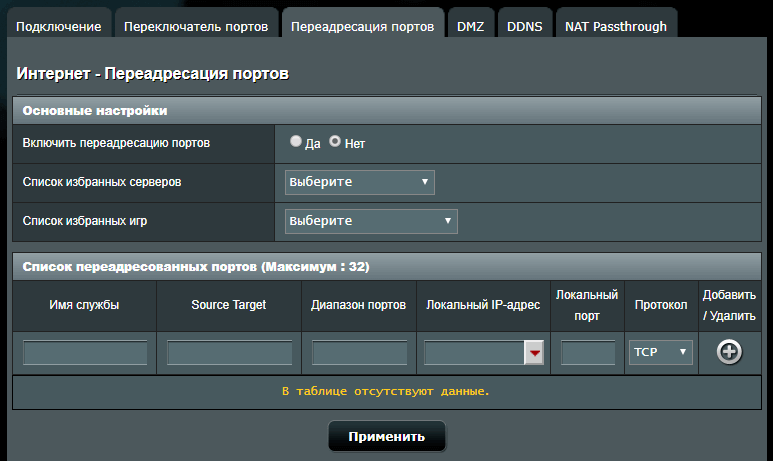
Добавьте данные устройства в список переадресованных портов. Для устройства заведомо должен быть установлен статический IP и нужный HTTP порт.
Например:
- Имя службы: IP camera (произвольное значение)
- Source Target: 99 (http порт устройства)
- Диапазон портов: 99
- Локальный IP-адрес: 192.168.1.125 (IP адрес устройства)
- Локальный порт: 99
- Протокол: BOTH (перевод: оба варианта, TCP и UDP)
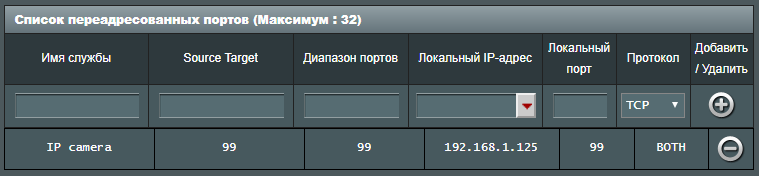
Готово, порт открыт, теперь Вы можете получить доступ к устройству по IP адресу с указанием порта, например: 917.76.196.100:99.
Используемые источники:
- http://arze.ru/videocontrol/probros-portov-na-routere-dlya-udalennogo-podklyucheniya-videonablyudeniya.html
- https://w.od.ua/blog/cctv-ajax-security-integration-rtsp
- https://vstarcam.ua/support/tuning/port-forwarding/



 Проброс портов на маршрутизаторе Микротик, проброс диапазона портов.
Проброс портов на маршрутизаторе Микротик, проброс диапазона портов.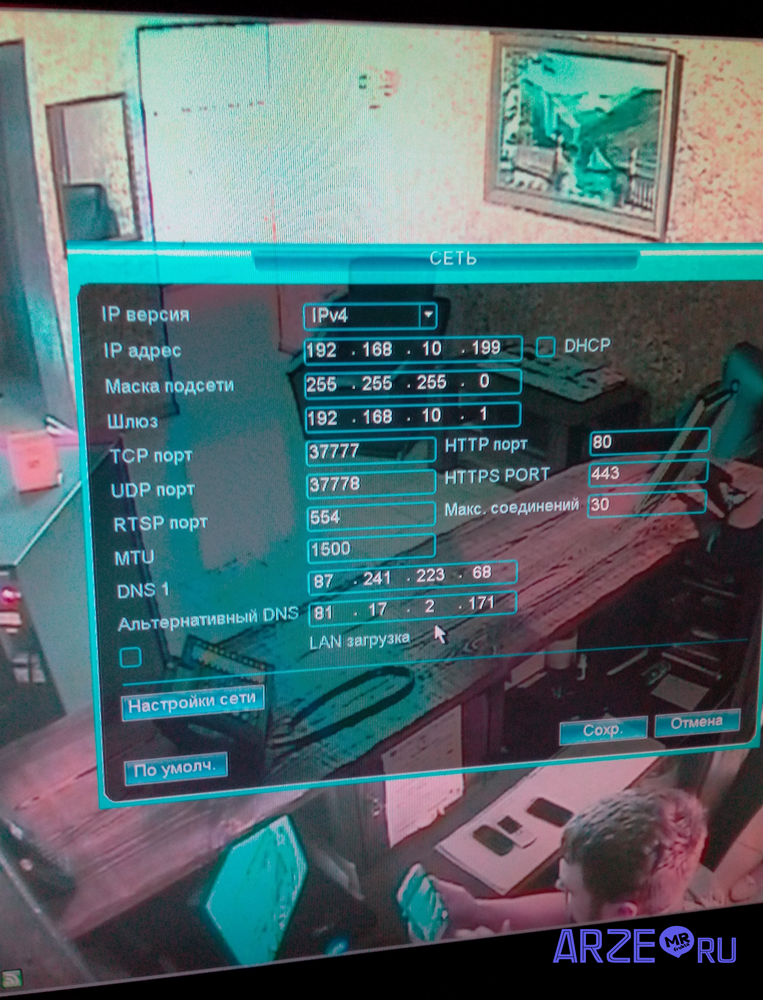

 Как подключить видеорегистратор к интернету через роутер
Как подключить видеорегистратор к интернету через роутер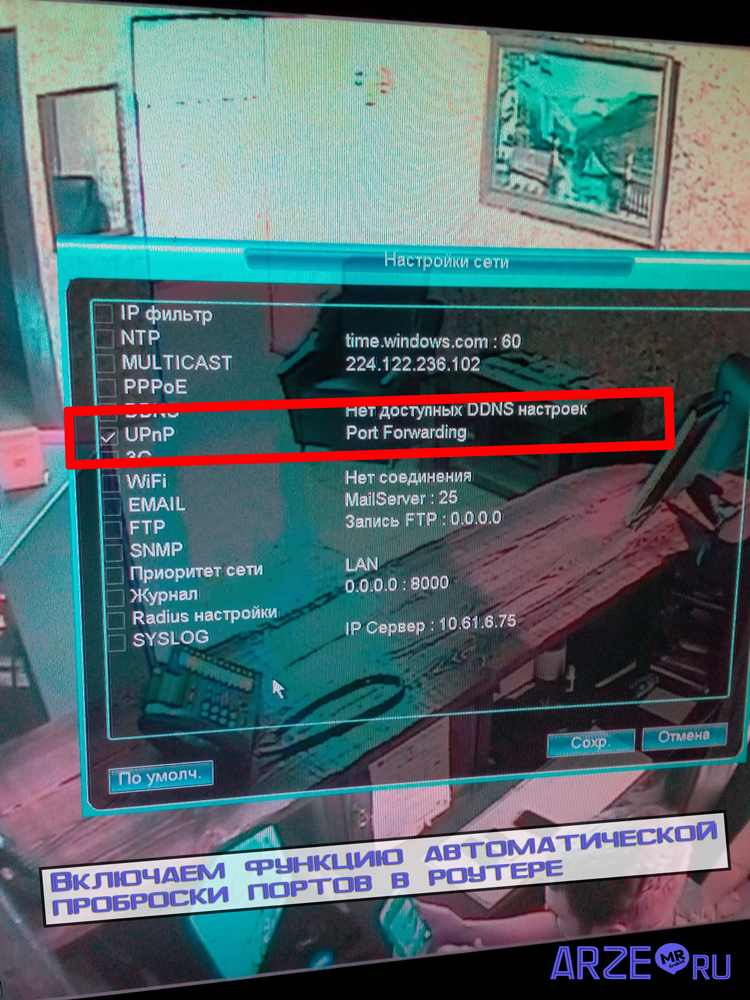
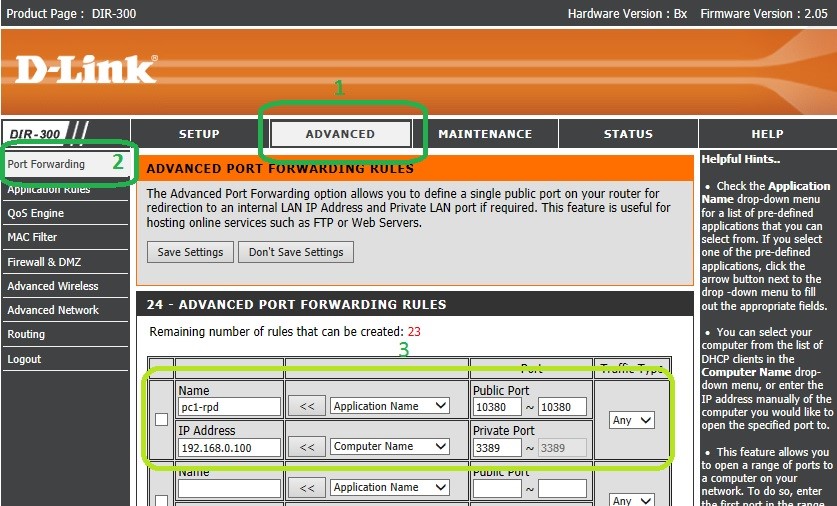
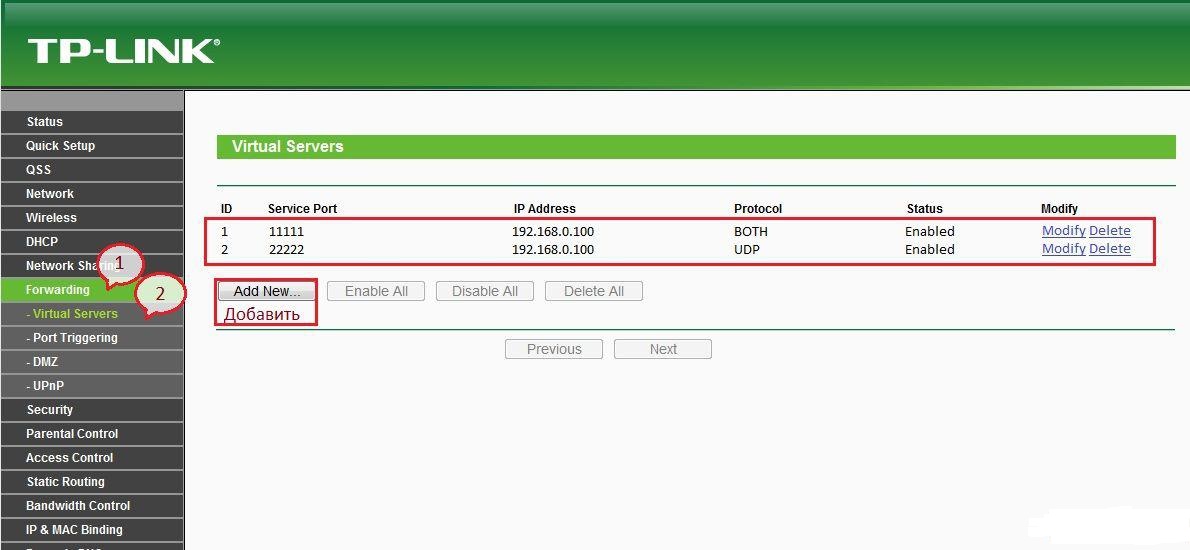
 Удаленное Онлайн Видеонаблюдение Через Интернет С Регистратором Для Камер — Как Подключиться и Посмотреть?
Удаленное Онлайн Видеонаблюдение Через Интернет С Регистратором Для Камер — Как Подключиться и Посмотреть?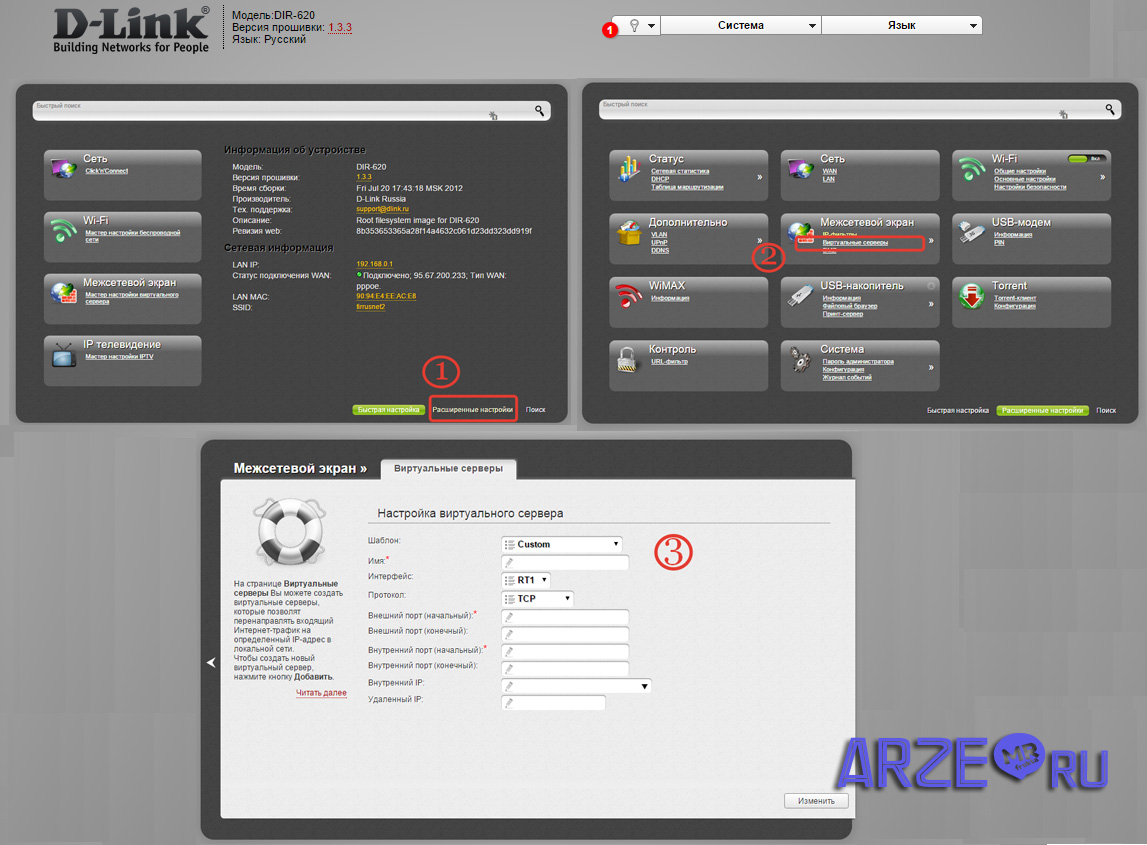
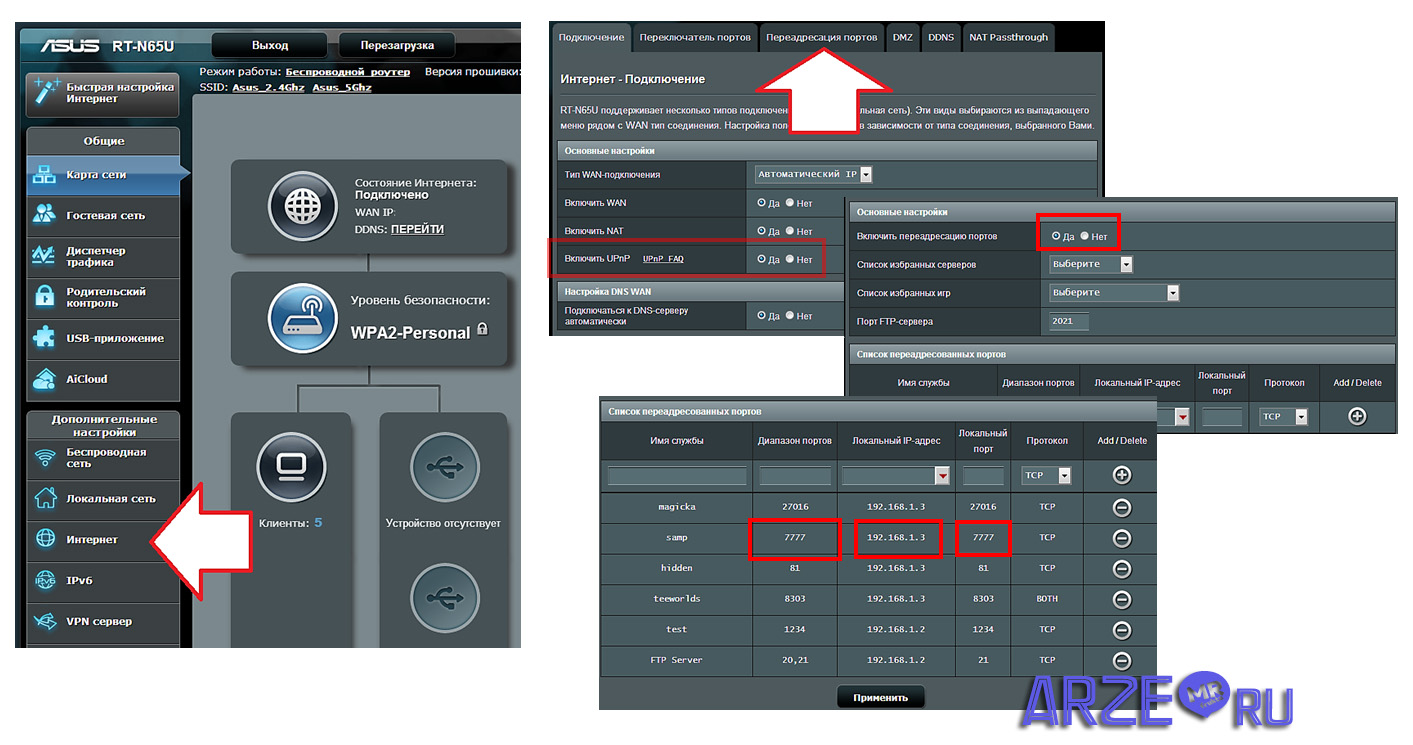
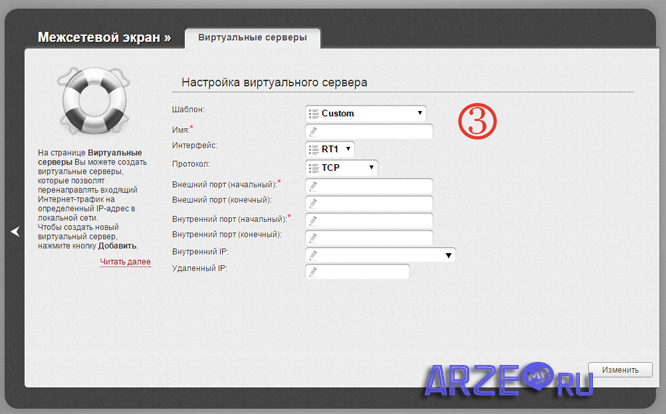
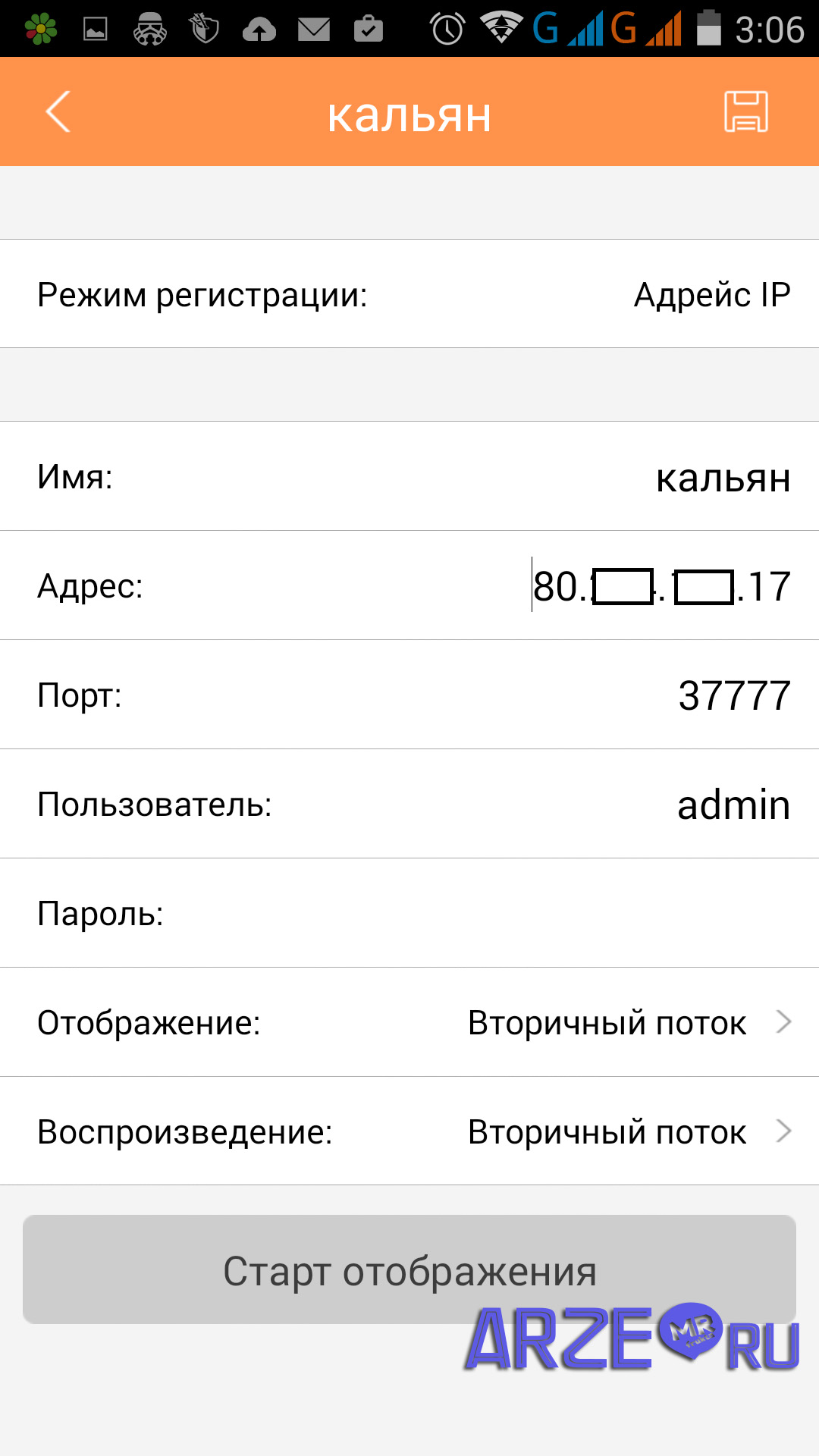
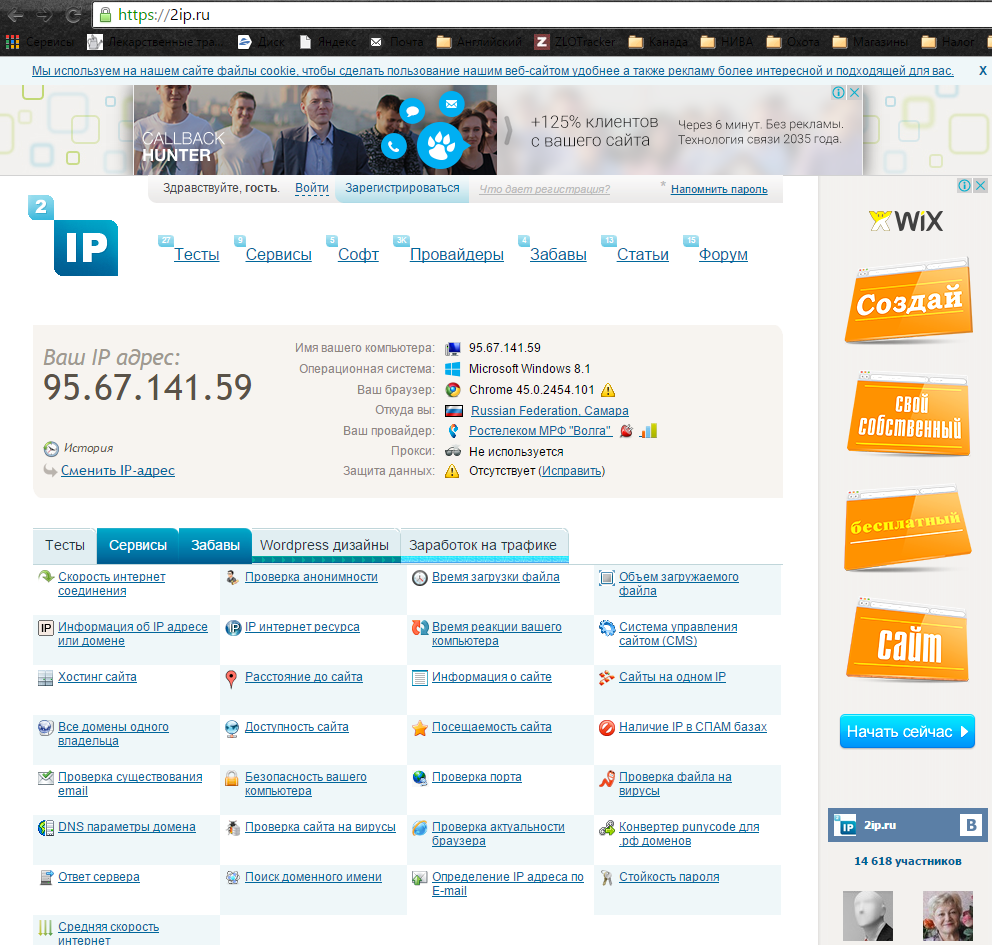
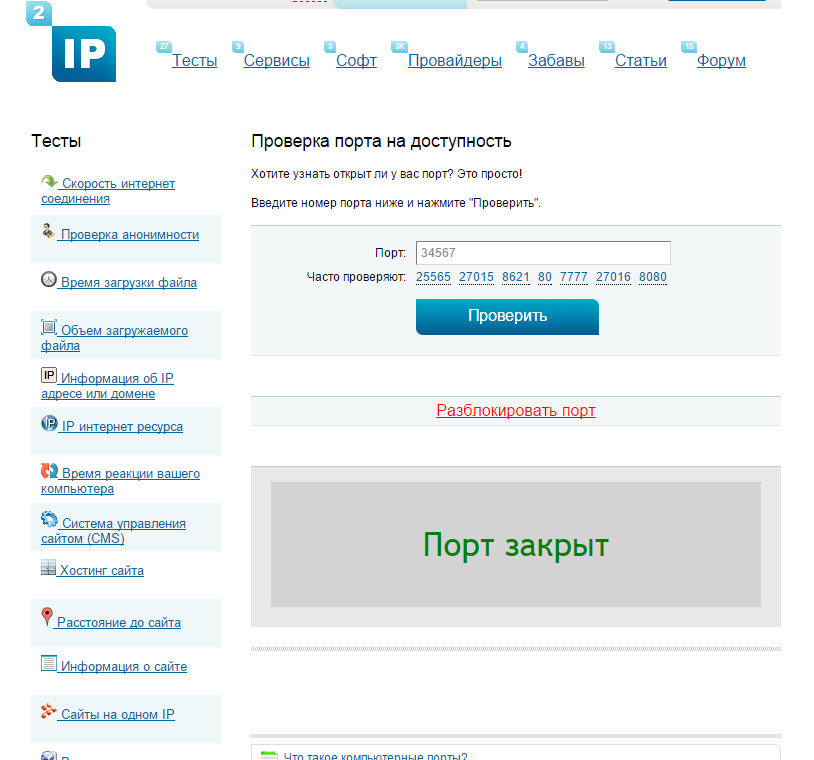




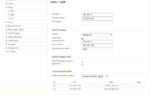 Инструкция по настройке оптимальных параметров работы автомобильного видеорегистратора
Инструкция по настройке оптимальных параметров работы автомобильного видеорегистратора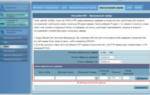 Как открыть порты на роутере Asus? Делаем проброс портов
Как открыть порты на роутере Asus? Делаем проброс портов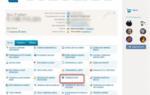 Проброс портов на роутере для удаленного подключения видеонаблюдения
Проброс портов на роутере для удаленного подключения видеонаблюдения Порт-катетер для химиотерапии: стомость установки, поставить порт для химиотерапии
Порт-катетер для химиотерапии: стомость установки, поставить порт для химиотерапии